Instalacja systemu Windows 10 zazwyczaj wymaga skonfigurowania urządzenia wymiennego jako nośnika startowego. Najlepszym urządzeniem do tego jest pamięć USB.
Wskazówka: ten proces wymaga pamięci USB z co najmniej 8 GB miejsca.
Najlepszym oprogramowaniem do tworzenia rozruchowego dysku USB z systemem Windows jest oficjalna firma Microsoft Narzędzie do tworzenia mediów. To narzędzie może działać bez żadnej instalacji, wystarczy zaakceptować standardowe umowy licencyjne.
Pierwszą realną opcją jest wybranie procesu, który chcesz zakończyć. Narzędzie Media Creation Tool może służyć do uaktualniania istniejących instalacji systemu Windows lub tworzenia rozruchowych urządzeń wymiennych. Chcesz wybrać „Utwórz nośnik instalacyjny”, zanim klikniesz dalej.
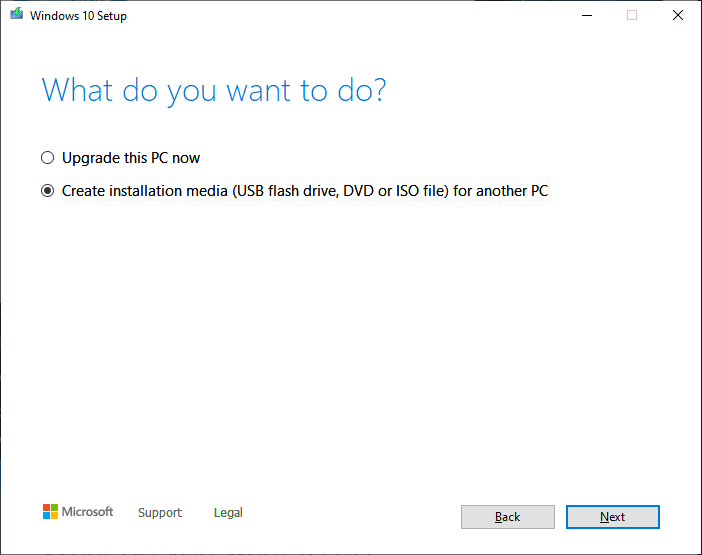
Następnie musisz wybrać pakiet językowy, edycję i architekturę systemu Windows, które chcesz zainstalować. „Zalecane opcje dla tego komputera” będą odpowiadać zainstalowanej wersji systemu Windows. Architektura powinna być ustawiona na 64-bitową, chyba że wiesz, że potrzebujesz 32-bitowej wersji systemu Windows.
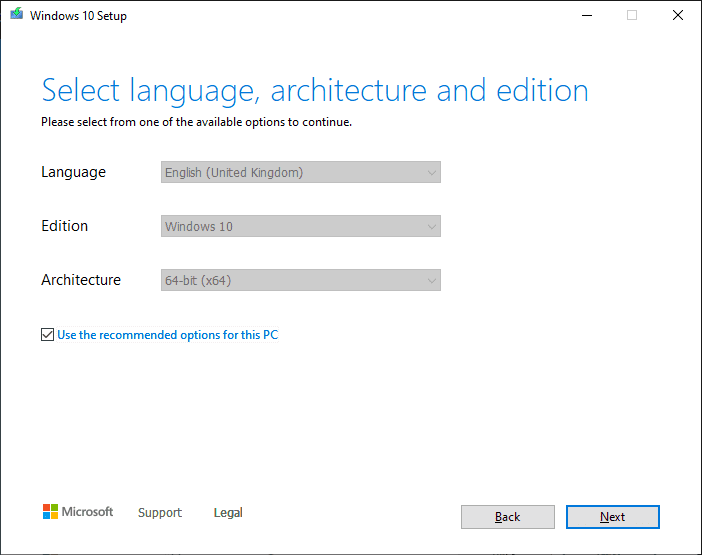
Następnie zostaniesz zapytany, czy chcesz pobrać plik ISO (format obrazu dysku), aby zainstalować go później, czy chcesz teraz zainstalować system Windows na urządzeniu USB. Wybierz napęd flash USB i kliknij Dalej.
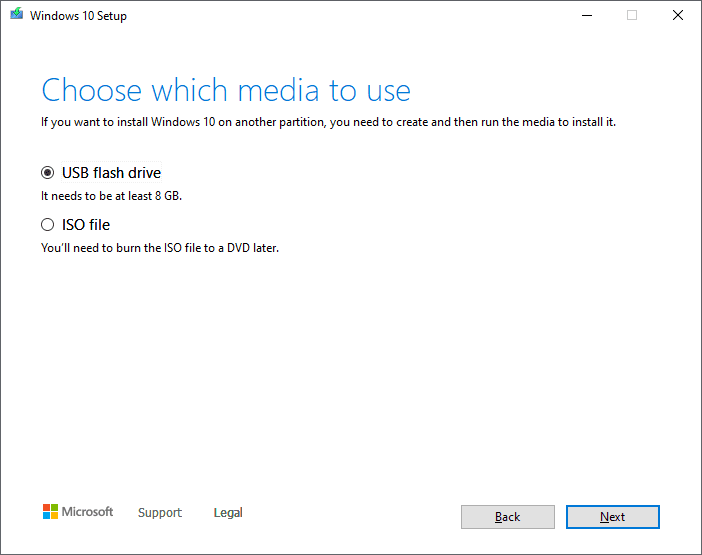
Następnym etapem jest wybór używanego dysku USB. Jeśli wybrane urządzenie nie ma wymaganych 8 GB miejsca, pojawi się ostrzeżenie.
Wskazówka: ten proces może wymazać zawartość pamięci USB, pamiętaj o utworzeniu kopii zapasowej wszelkich dokumentów przed rozpoczęciem instalacji.

Po wybraniu urządzenia do zainstalowania systemu Windows narzędzie Media Creation Tool pobierze i zainstaluje wszystko automatycznie. Po zakończeniu procesu pojawi się ekran z napisem „Twój dysk flash USB jest gotowy”.

Po kliknięciu przycisku „Zakończ” narzędzie do tworzenia multimediów wykona kilka zadań związanych z czyszczeniem przed zamknięciem. Twój startowy nośnik instalacyjny USB z systemem Windows jest teraz gotowy do pracy.
Wskazówka: pamiętaj o odłączeniu urządzenia USB przed następnym uruchomieniem komputera, w przeciwnym razie komputer może spróbować ponownie zainstalować system Windows.